在PPT幻灯片中添加了多个图形后,为了使各个对象之间相对位置不发生改变,我们可以将它们组合在一起,形成一个整体,这样移动的时候就方便很多了,PPT图形对象的组合与取消组合的操作方法如下:
1、按住【Ctrl】键的同时,用鼠标依次单击需要组合的图形,可把多个图形同时选中。然后在图形“格式”选项卡的“排列”组中单击组合按钮,在打开的下拉列表中单击【组合】命令,如图1所示。

图1
2、我们也可以使用鼠标快捷菜单来实现图形的组合:同时选中多个图形后,单击鼠标右键,在弹出的快捷菜单中依次单击【组合】→【组合】命令,可快速地实现图形的组合,如图2所示。
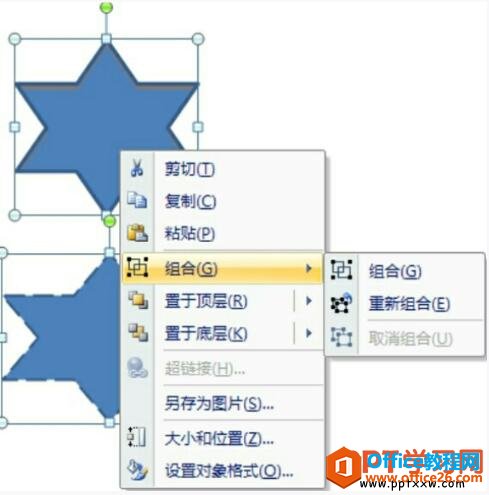
图2
PPT图形对象的层叠与对齐
当ppt幻灯片中的多个图形发生重叠的时候,就导致部分图形被遮盖,这就需要调整相互的叠放次序。对于幻灯片中的多个图形,要使它们对齐,可以使用对齐命令将它们快速、准确地对齐,P
3、在图形组合前后,图形的外部控点发生了改变,由原来每个图形有9个控点变成组合后共用9个控点,如图4所示。外部控点的变化表明多个图形被组合成一个整体了。

图3
4、要将组合在一起的图形取消组合,可以使用鼠标右键快捷菜单:选中组合图形,单击鼠标右键,在弹出的快捷菜单中依次单击【组合】→【取消组合】命令,即可取消图形间的组合,如图4所示。

图4
在ppt2007中组合在一起的多个图形,可以同时统一调整大小,统一移动位置,统一设置其他图形格式,各种整体操作与单个图形的基本操作相类似。虽然多个图形组合在一起,但仍然可以对组合内的单个图形进行单独的格式设置。
PPT图形对象的组合与取消组合的下载地址:
如何在PPT中加入表格
在幻灯片中插入表格是一件常见的工作,应用表格可以使得数据和事例都更加清晰,而在PowerPoint之前的版本中,似乎找不到特别好的方法来在演示文稿中表现一个既美观又实用的表格。在Po






